Cum să faci un subiect frumos într-o telegramă. Pentru diferite culori si gusturi
Avem câteva funcții noi. Cel mai interesant dintre ele este instalarea unei game largi de teme pentru Telegram pe un computer. Puțin mai târziu a fost adăugat. Acum toată lumea poate alege culoarea fundalului, a butoanelor și a altor elemente după gustul său.
Nu mai trebuie să rămâneți la un design „ca toți ceilalți”.
Cum se instalează o temă nouă?
Temele Telegram au extensia .tdesktop-theme. Câțiva pași simpli și poți admira noul design al messengerului.
- Găsiți și adăugați o persoană de contact pe Telegram sub numele @Themes. Acesta este un canal care găzduiește multe teme originale cu fișiere de instalare.
- Puteți descărca tema care vă place doar făcând clic pe ea.
- Odată ce descărcarea este completă, faceți clic din nou pe fișier. În fereastra nouă există un buton „Aplica această temă”. Este situat în dreapta jos. Apasa pe el.
- Puteți vedea cum va arăta noua interfață. Dacă vă place, faceți clic pe „Păstrați modificările”. Dar grăbește-te, acțiunile trebuie finalizate în cincisprezece secunde, altfel fundalul va reveni la forma inițială.
Pentru cei care urmăresc ultimele tendințe, este posibil să vizualizeze ratingul. Aici utilizatorii votează subiecte și puteți determina cu ușurință care dintre ele este cea mai populară.
Reveniți la versiunea implicită
Dacă te-ai săturat de temă sau ai făcut o greșeală cu alegerea ta, poți oricând să revii la versiunea implicită. Acest lucru se poate face și în doar câțiva pași.
- În colțul din stânga sus, găsiți butonul de service.
- Se va deschide un meniu. Aici trebuie să selectați „Setări”.
- În continuare, aveți nevoie de secțiunea „Fondul chat”. Este mai jos, va trebui să defilați puțin.
- Apoi trebuie să faceți clic pe „Utilizați tema de culoare implicită”.
- Etapa finală este un acord cu schimbări. Decizia trebuie luată în cincisprezece secunde.
Puteți schimba interfața doar în versiunile începând de la 1.0. Puteți afla ce program utilizați în setări. Veți găsi datele de care aveți nevoie în secțiunea „General”.
Pe 21 februarie, versiunea Android a mesajului Telegram a adăugat suport pentru teme. S-au dovedit a fi atât de populari încât mesagerul le-a dedicat un canal special. Puteți instala teme în setările aplicației și folosind canalul AndroidThemes. În plus, fiecare utilizator poate configura aspect aplicații pentru dvs., în funcție de preferințele dvs.
Cum să-ți creezi propria temă Telegram pentru Android:
1. Lansați Telegram și accesați setările aplicației. Selectați secțiunea „Temă”.
2. Există trei teme aici: implicit, albastru și întunecat. Dacă nu sunteți mulțumit de ele și doriți să vă creați propria temă, faceți clic pe „Creați o temă nouă”.

3. Dați-i orice nume, de exemplu, „Tema mea”. Faceți clic pe OK. Va apărea în lista temelor disponibile. Faceți clic pe pictograma paletei.
4. Veți vedea o listă cu diferite elemente de mesagerie, pentru fiecare dintre ele puteți selecta culoare nouă. Faceți clic pe orice element - se va deschide o paletă cu o alegere de culoare. Alegeți orice culoare - modificările vă vor fi afișate în timp real. Făcând clic pe butonul „Salvare”, se va salva culoarea pentru elementul selectat.

5. Repetați pasul anterior pentru toate elementele sau pentru cele a căror culoare doriți să o schimbați (fondul aplicației, fundalul chatului, textul chatului, textul contactului, anteturile etc.)
În cazul în care ați încurcat serios și ați creat o temă imposibil de utilizat și greu de reparat, o puteți șterge și trece la una dintre temele implicite sau la cea care a fost descărcată de pe canal cu o colecție de modele Telegram . Canalul AndroidThemes oferă capturi de ecran cu previzualizări ale oricărei teme disponibile, precum și fișiere cu care le puteți utiliza în messenger.

În prezent, se modifică doar versiunea desktop Telegram și aplicația de messenger pentru Android. Asistența pentru teme va fi disponibilă în curând în aplicația iOS. Probabil că va fi posibil și să instalați propriile teme, ceea ce înseamnă că această instrucțiune va fi în curând utilă utilizatorilor de iPhone și iPad.
ÎN ultima actualizare Versiunile desktop pentru Mac, Windows și Linux au câteva inovații interesante. Poate cea mai importantă inovație este capacitatea de a instala diferite teme pentru Telegram. Acum utilizatorul poate schimba complet aspectul interfeței alegând fundalul, culoarea elementelor și designul butoanelor la discreția sa.
Cum se instalează o temă nouă
Toate temele sunt prezentate ca fișiere cu extensia .tdesktop-theme. Pentru a actualiza interfața messenger pe computer, trebuie să urmați câțiva pași simpli:

Apropo, înainte de a descărca și instala un nou design, vă puteți familiariza cu evaluarea acestuia. Sub captura de ecran cu un exemplu sunt afișate voturile „Pentru” și „Împotriva”, care ne permit să tragem concluzii despre popularitatea acestui design în rândul utilizatorilor Telegram.
 Evaluarea popularității temelor pentru Telegram
Evaluarea popularității temelor pentru Telegram
După cum știți, serviciul lui Pavel Durov diferă de alți mesagerii instant, oferind oportunități ample programatorilor terți, care pot face diverse modificări printr-un API deschis. Crearea unui design personalizat nu este, de asemenea, apanajul exclusiv al dezvoltatorilor de aplicații. Dacă nu sunteți mulțumit de setul de soluții de culoare propus, puteți oricând să vă dezvoltați propria versiune. Pentru a face acest lucru, efectuați următorii pași:

Pentru a instala tema creată, trebuie să mergeți la setările contului dvs. (buton de serviciu sub formă de trei linii >> Setări) și în secțiunea „Fundal de chat”, selectați „Alegeți din fișier”, apoi specificați calea către fişier.
Un astfel de algoritm poate părea prea complicat pentru utilizatorul obișnuit, mai ales când vine vorba de dezvoltarea unei configurații de culoare. Cu toate acestea, pe acest moment Nu există altă opțiune pentru a vă crea propriile teme în Messenger Telegram. Cu toate acestea, este actualizat în mod regulat cu noi opțiuni de proiectare a interfeței, astfel încât există o probabilitate mare de a găsi soluția optimă de culoare pentru dvs. În plus, dezvoltatorii promit să adauge mai multe instrumente în noile versiuni ale aplicației care vor simplifica procesul de creare a temelor pentru utilizatorii obișnuiți.

Când noutatea dispare, utilizatorul începe adesea să creadă că versiunea implicită a interfeței nu era de fapt atât de rea. Cum pot reveni la el? Nu este nimic complicat în asta:
- Apăsați butonul de service situat în colțul din stânga sus al ecranului.
- În meniul care se deschide, selectați „Setări”.
- Derulați în jos pe pagină până la secțiunea „Fondul chat”.
- Faceți clic pe „Utilizați tema de culoare implicită”.
- Confirmăm modificările în 15 secunde.
Este necesar să se clarifice că manipulările cu designul extern pot fi efectuate numai în programe desktop, începând cu versiunea 1.0. Pentru a afla ce versiune de Telegram ați instalat, accesați setările contului dvs. și în secțiunea „General” veți găsi informațiile relevante.
În același articol vei învăța cum să schimbi teme pentru Telegram. M-am săturat destul de repede de tema standard și am decis să încerc să o schimb. Să vedem cum putem face asta.
În general, inițial, când am instalat Telegram pentru prima dată, nu exista o astfel de funcționalitate. Exista doar opțiunea de a schimba imaginea de fundal a chat-ului. Dar relativ recent, dezvoltatorii ne-au mulțumit de capacitatea de a schimba tema pentru Telegram. Mai mult decât atât, cei care sunt deosebit de capricios își pot face chiar și propriile lor! Dar acesta este un subiect pentru o postare separată. Mi-au plăcut foarte mult toate acestea, pentru că nu există nimic asemănător în Skype. Această postare se va concentra pe versiunea pentru PC.
Cum se schimbă temele pentru Telegram
În prezent, nu există nicio opțiune de a schimba tema în setări (din moment ce trebuie să le descărcați mai întâi), acolo puteți schimba doar fundalul chatului. Facem următoarele:
2) Se va deschide o fereastră ca aceasta, în care trebuie să faceți clic pe butonul de deschidere a aplicației, după care veți fi dus la o pagină cu subiecte:
3) În fereastra care se deschide, vedem o pagină pe care există capturi de ecran ale unei anumite teme și fișierul cu tema în sine:

4) Alegeți opțiunea care vă place și faceți clic pe fișierul cu tema, după care va descărca și deschide o previzualizare:

5) Făcând clic pe USE THIS THEME, tema se va schimba, dar veți avea la dispoziție încă 15 secunde pentru a decide dacă vă place sau nu. Dacă vă place, faceți clic pe SALVARE și alegerea temei pentru Telegram se face:

6) În continuare, puteți schimba imaginea de fundal a chatului, personal nu îmi plac în mod deosebit cele incluse. Acest lucru se face în setări, în linia SELECT FROM FILE, după ce faceți clic pe ea, se va deschide o fereastră în care puteți selecta fotografia dorită:

După cum puteți vedea, totul se face destul de simplu. Prin urmare, încercați să alegeți diferite teme pentru Telegram, cu siguranță vă va plăcea ceva.
În următoarele articole voi analiza alte caracteristici ale messengerului Telegram, în special, pe care le folosesc pentru fișierele dvs. Abonați-vă la actualizările blogului și împărtășiți articole utile prietenilor, ne vedem în curând!
Pentru clientul desktop Telegram pentru Windows, Linux și OS X. În prezent, messengerul funcționează pe aproape toată lumea sisteme de operare, iar dacă folosești Telegram pe computer, acum poți schimba aspectul chat-urilor tale instalând orice temă care se potrivește gusturilor tale.
Un fișier cu toate comentariile (care cheie este responsabilă pentru ce) poate fi descărcat. Înlocuiți culorile tuturor elementelor pe care le considerați potrivite și apoi salvați fișierul sub nume culori.tdesktop-theme.
Dacă tema dvs. are multe culori care se repetă (de ex. #000000 ), atunci puteți pune această culoare variabil. Acest lucru se face astfel: scrieți la începutul fișierului
CULOAREA_MEA: #000000;Apoi, dacă doriți să utilizați acea culoare, scrieți în schimb această variabilă:
windowBgColor: MY_COLOR;Datorită acestei metode, puteți schimba rapid culoarea multor elemente.

Pentru a adăuga o imagine de fundal temei, găsiți imaginea în calitate bunăși schimbă-i numele în " fundal.jpg" sau " fundal.png" Dacă doriți ca imaginea de fundal să se repete ca o textură, salvați imaginea cu numele " tiled.jpg" sau " tiled.png».
Acum avem două fișiere: o imagine și o schemă de culori. Ele trebuie arhivate .zip. Acest lucru se poate face folosind orice arhivator, de exemplu WinRar.

Ultimul pas este schimbarea extensiei arhivei .zip pe .tdesktop-theme astfel încât să îl puteți folosi în Telegram.
De asemenea, puteți specifica numele dorit direct în timpul creării arhivei. De exemplu, în loc de mytheme.zip te rog sa indici mytheme.tdesktop-theme, ca în captura de ecran de mai sus. Atunci nu trebuie să redenumiți nimic.
Deschide orice chat și trimite acolo fișierul pe care l-ai creat. Acum vă puteți instala propria temă ca oricare alta!